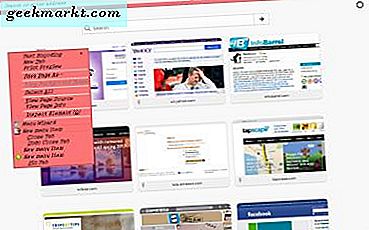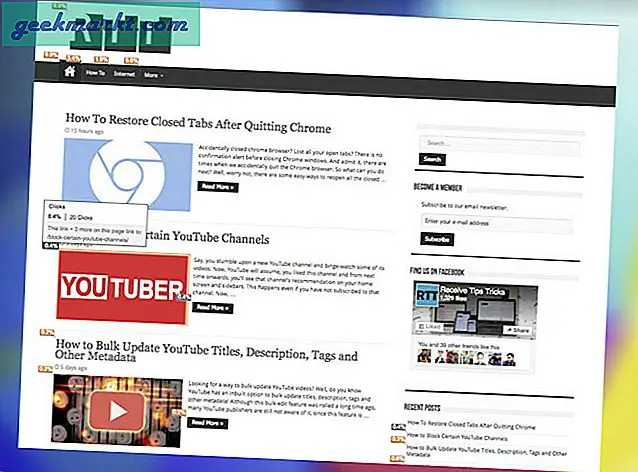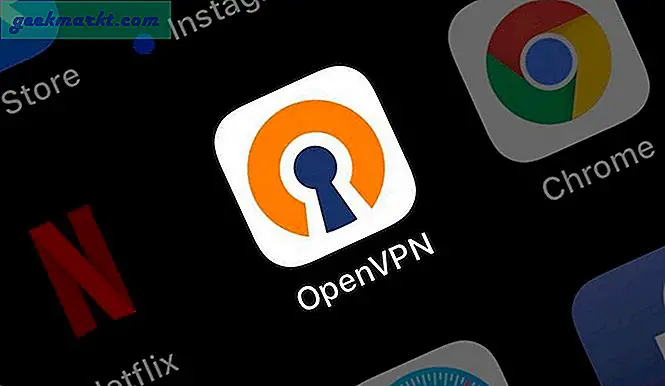Als je een tijdje op dezelfde telefoon hebt vastgehouden, begin je mogelijk te merken dat je berichtenapp langzamer gaat laden of lang duren. Het lijkt misschien niet zo, maar sms-berichten kunnen heel veel opslagruimte in beslag nemen in je kamer zodra ze beginnen op te tellen. Oudere telefoons moesten zelfs sms-berichten regelmatig verwijderen vanwege een gebrek aan opslag, maar door de opkomst van smartphones is opslag een extra overweging, vooral als het gaat om sms-berichten. Er zijn genoeg redenen om oude sms-berichten vast te houden, maar voor sommigen van ons is het misschien tijd om het verleden los te laten.
Het verwijderen van uw berichten op Android is niet moeilijk, maar het kan onduidelijk zijn hoe u elk bericht op uw telefoon in één keer kunt verwijderen zonder het apparaat in de fabriek opnieuw in te stellen. We bespreken elke methode hieronder, van het verwijderen van threads tot het wissen van volledige bibliotheken met berichten op Android. Deze methoden kunnen verschillen op basis van het merk en het model van uw telefoon, evenals de versie van de software die u gebruikt. Om het simpel te houden, gebruiken we de standaard Android Berichten-app die is gemaakt door Google voor Android; het is hier gratis beschikbaar via Google Play. Als je een andere sms-app gebruikt, of het nu de standaard sms-app van Samsung, Verizon's berichten, Textra of een andere app in de Play Store is, moet je de instellingen van je app controleren om vergelijkbare oplossingen te vinden, of Ik wil alleen maar ter wille van deze zelfstudie overschakelen naar Android-berichten.
Met al dat gezegd, laten we beginnen.
Individuele berichten verwijderen
We beginnen met de kleinste, eenvoudigste manier om teksten te verwijderen - het verwijderen van afzonderlijke berichten uit een thread. Of een vriend je een stukje vertrouwelijke informatie heeft gestuurd, of je wilt gewoon niet dat een specifiek bericht in een thread wordt weergegeven, het verwijderen van individuele berichten uit een gesprek kan het gemakkelijk maken om door je berichten heen en weer te bladeren terwijl je ervoor zorgt dat je niet onthult de persoonlijke informatie van iemand anders of van uzelf.
Begin met het openen van de berichtenreeks met teksten die u wilt verwijderen. Blader door het bericht tot u de tekst vindt die u wilt verwijderen, of het een verzonden of een ontvangen bericht is. Tik nu en houd uw vinger op de tekst die u wilt verwijderen en het bericht zal zichzelf markeren. Er verschijnt een actiebalk bovenaan het scherm en door op het pictogram van de vuilnisbak in de rechterbovenhoek van uw scherm te tikken, wordt het bericht gewist.

Helaas staat Android Messages niet toe dat meerdere berichten tegelijkertijd op deze manier worden verwijderd, maar het is mogelijk om meerdere berichten in een discussielijn te selecteren voor verwijdering in andere sms-apps, inclusief Textra (hieronder weergegeven).

Berichten verwijderen van discussielijnen
Natuurlijk, als het gaat om het verwijderen van hele gesprekken, zou het een uur duren om berichten een voor een te verwijderen, zo niet langer, afhankelijk van het aantal sms-berichten op je telefoon. Het verwijderen van oude, ongebruikte discussielijnen (denk aan oude groepsberichten en andere onbelangrijke of verouderde gesprekken) vormt een uitstekende basis tussen het verwijderen van elk bericht op je telefoon en het verwijderen van niets. Het helpt je sms-app schoon te houden en ontdoen van niet-belangrijke discussies, en tegelijkertijd de berichten die je hebt ontvangen van goede vrienden of familieleden te bewaren.

Als u een thread wilt verwijderen, houdt u de thread die u wilt verwijderen ingedrukt in het hoofdberichtenmenu. Boven aan het fotopictogram verschijnt een vinkje voor uw sms-thread. Boven aan het scherm verschijnt een andere actiebalk. Wanneer u Android-berichten gebruikt, moet u eigenlijk opties voor het wissen van berichten: archiveren, waardoor de berichten niet volledig worden gewist, maar ze worden verborgen voor uw hoofdberichtenscherm en verwijderd, waardoor de berichten van uw apparaat worden gewist.

Anders dan bij individuele berichten, staat Android Messages de selectie toe van meerdere threads die zowel verwijderd als gearchiveerd moeten worden. Als je eenmaal op een enkele draad hebt getikt en ingedrukt gehouden zoals hierboven beschreven, tikt u gewoon - geen vasthouden nodig - op andere threads om deze ook te verwijderen. Hetzelfde vinkje markeert de extra thread en u kunt uw threads verwijderen of archiveren.
Beperking en automatische verwijdering van uw berichten
Als u elk bericht op uw telefoon probeert te verwijderen, kan het zelfs voor sommige gebruikers te veel selecteren en verwijderen van berichtthreads afhankelijk zijn van het aantal berichten dat op hun telefoon wordt geplaatst. In plaats daarvan verwijderen we elk bericht tegelijk uit je telefoon, wat helaas niet mogelijk is in Android Messages. Dus, voor nu, zullen we onze aandacht verleggen van de berichten-app van Google naar Textra, een van onze favoriete applicaties van derden.
Uiterlijk heeft Textra bijna dezelfde lay-out en ontwerp van Android-berichten, met twee belangrijke voordelen: volledige en totale aanpassing en extra opties en instellingen die niet worden aangeboden via de Android Berichten-app. Zodra je Textra via de Google Play Store hebt geïnstalleerd, kun je de app activeren, de optimalisatie voltooien en naar instellingen duiken door op de drievoudige gestippelde menuknop in de rechterbovenhoek van je scherm te drukken.

Zodra u het instellingenmenu heeft geopend, scrolt u omlaag naar de onderkant van de opties en zoekt u de categorie "Meer dingen" op. Hier vinden we de eenvoudigste manier om uw sms-berichten te verwijderen. Selecteer 'Berichten om te behouden', vierde van de bovenkant van de lijst en je ontvangt een pop-upmelding waarmee je kunt aanpassen hoeveel berichten per gesprek worden weergegeven. Van hieruit kunt u uw tekst- en mediaberichtlimieten instellen op de laagste toepasselijke nummers: 25 en 2, respectievelijk. Hiermee worden alle berichten verwijderd door de meest recente 25 sms-berichten per gesprek en alle, behalve de meest recente 2 mediaberichten per gesprek, waardoor de berichten die naar uw telefoon worden verzonden, worden beperkt en uw gesprekken privé blijven. Nadat je de gewenste nummers hebt geselecteerd, kun je op "Okay" tikken om het menu te sluiten en je telefoon doet de rest.
***
Helaas is er op uw telefoon geen knop 'Alle berichten verwijderen' om alles te wissen zonder het geheugen van uw telefoon te wissen via een fabrieksreset. Geen van de opties die we hierboven hebben genoemd, is perfect; het verwijderen van afzonderlijke berichten kost veel te veel tijd, het verwijderen van berichtendraden is een beetje omslachtig, en het beperken van uw berichtenaantal helpt in de toekomst, maar zal niet elk bericht verwijderen dat u tot nu toe hebt verzonden of ontvangen. Daarom raden we aan om een berichtlimiet in te stellen in Textra en conversaties en discussies te verwijderen zoals u dat passend acht; als je beide gebruikt, kun je niet alleen je telefoon met berichten in één keer schoonvegen, maar kun je voorkomen dat je telefoon weer een grote berichtencache opbouwt.
Het andere probleem met het verwijderen van berichten komt uit de veelheid van sms-apps en selectie op Android. Hoewel meer keuze altijd een goede zaak is, kan het behoorlijk moeilijk zijn om een berichtenapp te kiezen tussen de tientallen beschikbare apps en elke app heeft zijn eigen methoden voor het opslaan, opslaan en verwijderen van berichten en discussielijnen. We hebben ons best gedaan om berichten-apps te behandelen zoals we hierboven zagen, maar uiteraard, als je niet wilt veranderen naar Android-berichten of Textra, zullen deze stappen je op de lange duur misschien niet helpen. Als je hulp nodig hebt met een specifieke sms-app, laat het ons dan weten in de reacties hieronder!